Kako skalirati zaslon na različite načine?
Vrlo često, dok radite s novom aplikacijom, korisnici se pitaju kako smanjiti skalu zaslona. U okviru ovog članka bit će opisane različite metode. Različiti slučajni postupci slabo obučenog korisnika mogu dovesti do povećanog prikaza elemenata sučelja.
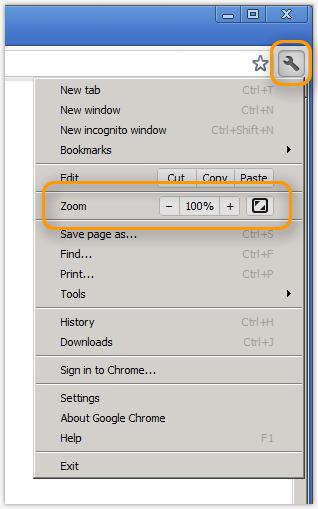
sredstva
Postoje opcije za smanjivanje razmjera zaslona:
Korištenjem tipkovnice.
Korištenje tipkovnice i miša.
Korištenje vizualnog sučelja aplikacije.
Koristeći skaliranje "klizača".
O svakoj metodi detaljno će se raspravljati u ovom kratkom pregledu. Također će biti dane preporuke za korištenje svake od njih u praksi.
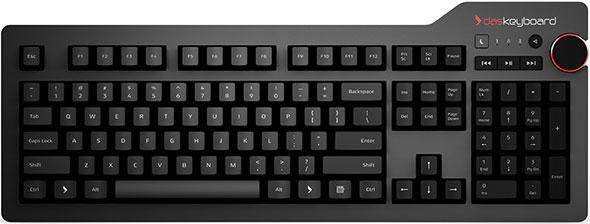
Koristimo samo tipkovnicu
Jedan od glavnih načina za promjenu razmjera zaslona, je korištenje posebnih tipki prečaca. U pravilu se u tu svrhu koriste tipke "Ctrl" i "-" ili "+". Prva kombinacija omogućuje smanjenje slike za 10 posto. Ali u drugom slučaju, slika će se povećati za istu vrijednost. Ova metoda je univerzalna i radi na većini modernih aplikacija. Jedini nedostatak je potreba da zapamtite dvije jednostavne tipke prečaca koje trebate koristiti.
Koristimo kombinaciju tipkovnice i miša
Kako smanjiti skalu zaslona na drugi način? To možete učiniti pomoću miša i tipkovnice. Ova opcija je univerzalna i radi u gotovo svim aplikacijama danas. Redoslijed njegove provedbe je sljedeći:
Držite tipku "Ctrl" na tipkovnici. Nalazi se u donjem redu tekstualnih tipki pored "Alt" i "Shift".
Ako trebate povećati sliku, okrenite kotačić na manipulatoru dalje od sebe. Da biste postigli suprotan učinak, promijenite smjer okretanja pomicanja na suprotno.
Kao što je već spomenuto, ovo je univerzalan način i savršeno funkcionira u većini modernih aplikacija. Jedini mu je nedostatak što miš mora biti s kotačićem (također se naziva i pomicanje). Ali sada je teško pronaći manipulatora koji nema taj dodatni element. Zbog toga većina korisnika ne bi trebala imati problema s ovom metodom.
Konačno, vrijedi napomenuti da se ova metoda može koristiti na prijenosnom računalu, čak i ako miš nije povezan s njim. Samo držite pritisnutu tipku "Ctrl" i traku za pomicanje touchpada. Ako je držite od vrha do dna, slika na zaslonu će se smanjiti. No, da bi dobili suprotan rezultat, dovoljno je promijeniti smjer, a skala na zaslonu će se povećati.
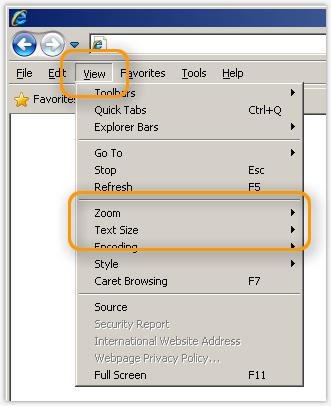
Drugi način je korištenje izbornika.
U većini modernih aplikacija postoji posebna stavka izbornika koja omogućuje zumiranje i smanjivanje. Ovdje se odmah javlja prva rezervacija, a to je da ne svaki proizvod primjene ima takvu opciju. Za uredske pakete i grafički urednici algoritam za korištenje ovog:
U glavnom izborniku nalazimo stavku "Pogled".
Na popisu koji se pojavi odaberite "Skala".
Otvorit će se prozor za zumiranje. Za razliku od prethodne dvije metode, u ovom slučaju možete postaviti samo one vrijednosti koje pružaju programeri.
Ali za preglednike redoslijed se malo razlikuje:
U glavnom izborniku internetskog preglednika nalazimo stavku "Scale".
Uz to će biti brojevi koji se mogu mijenjati u koracima od 10.
Stavka izbornika "Scale" nije uvijek jasno definirana. U nekim preglednicima, na primjer, u Yandexovom softverskom proizvodu, vrijedi samo broj i morate pogoditi da je to razmjer slike.
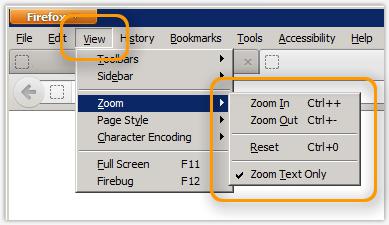
„Klizač”
Drugi način za promjenu skale zaslona temelji se na elementu klizača vizualnog sučelja. Nalazi se u donjem desnom kutu aplikacije. To je vodoravna crta, na čijim se rubovima nalaze znakovi "-" i "+". Na njemu se nalazi i oznaka (može biti krug ili kvadrat, na primjer), pomicanjem po horizontalnoj liniji do jedne ili druge, možete povećati ili smanjiti prikaz na zaslonu. Za razliku od svih prethodno prikazanih metoda koje zumiraju diskretno (na primjer, više od 10 posto), u ovom slučaju sve se događa glatko: možete postaviti bilo koju vrijednost u koracima od 1%. No, tu je značajan nedostatak ove metode. Djeluje samo kada postoji "klizač". I to se ne može naći u svim uredskim aplikacijama ili grafičkim urednicima.

Što je bolje?
Posljednje dvije metode, kako pokazuje iskustvo, prilično su komplicirane za početničkog korisnika. Stoga je najbolje prakticirati bilo koju od prve dvije. Sa stanovišta jednostavnosti, drugo je, naravno, bolje. Stoga, ako imate pitanje o tome kako smanjiti skalu zaslona, jednostavno držite pritisnutu tipku "Ctrl" i pomičite se u željenom smjeru kotača manipulatora. Ovo je najjednostavnija opcija.
Sada znate kako promijeniti veličinu zaslona. Sve najbolje!